在线配色器
搭出好色彩

效果图制作分为三个部分:首先把人物抠出来,方法任意;然后用裂纹素材给脸部及肤色等区域增加裂纹;最后用碎片素材增加碎片,局部增加火焰效果,再整体润色即可。最终效果

作者介绍的仿手绘方法非常专业,不过难度要大很多,需要一定的绘画基础,并对PS和SAI两款软件非常熟练,同时还需要配合手绘板绘制。原图

本教程的磨皮方法操作起来可能有点复制,不过处理后的图片细节分布均匀,效果也非常精细。大致过程:首先需要选择精度好一点的素材图片,再磨皮之前需要创建两个曲线调整图层,
本教程介绍黄金色调及金属质感的整体制作方法。制作的时候先用渐变映射等调出大致的黄金色调。然后再用滤镜效果制作出人物轮廓及表面的金属质感部分。
原图:

最终效果:

1、打开原图素材,按Ctrl + J把背景图层复制一层,对副本执行:滤镜 > 渲染 > 光照效果,参数设置如图

效果如图

2、给副本加上图层蒙版,用黑色画笔把人物头发及背景部分擦出来,图层对照及效果如图

3、创建渐变映射调整图层,然后在弹出的窗口,点渐变色开始编辑渐变颜色,参数设置如图
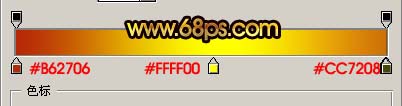
确定后把图层混合模式改为:“叠加”,然后用黑色画笔把人物脸部,手部及衣服部分擦出来,效果如图。到这一步基本的金色效果就出来了,头发部分的金属质感已经差不多了,不过人物脸上还缺乏金属质感。

4、这一步给人物脸部加上金属轮廓。新建一个图层,按Ctrl
+ Alt + Shift + E盖印图层,然后点通道面板,把绿色通道复制一层,执行:滤镜 > 风格化 > 照亮边缘,参数设置如图
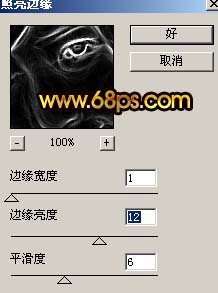
确定后按住Ctrl点图层面板绿色副本缩略图调出绿色副本通道选区,回到图层面板,按Ctrl + J把选区部分的图片复制到新的图层。然后对复制出来的图层按Ctrl + L调整色阶,数值稍微调大一点,参数及效果如图

Copyright © 2016-2022 WWW.PSDEE.COM All Rights Reserved 版权归PSDEE教程网所有
本站所发布内容部分来自互联网,如有侵犯到您的权益烦请通知我们,我们会在3个工作日内删除相关内容
联系QQ:309062795 闽ICP备10004512号-4